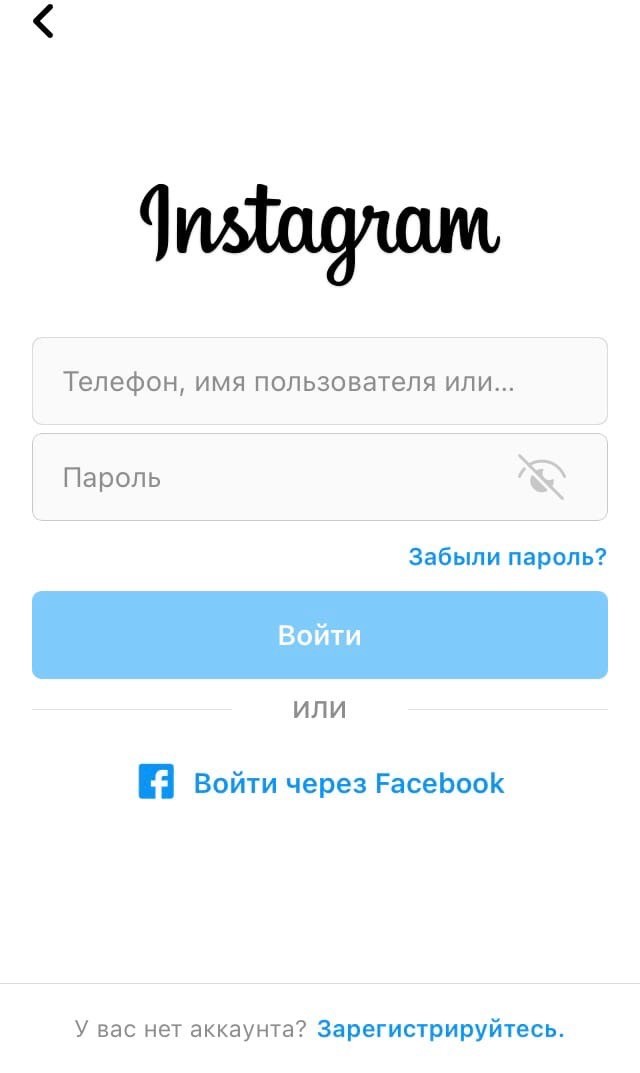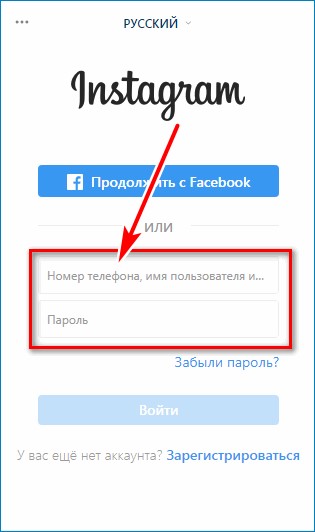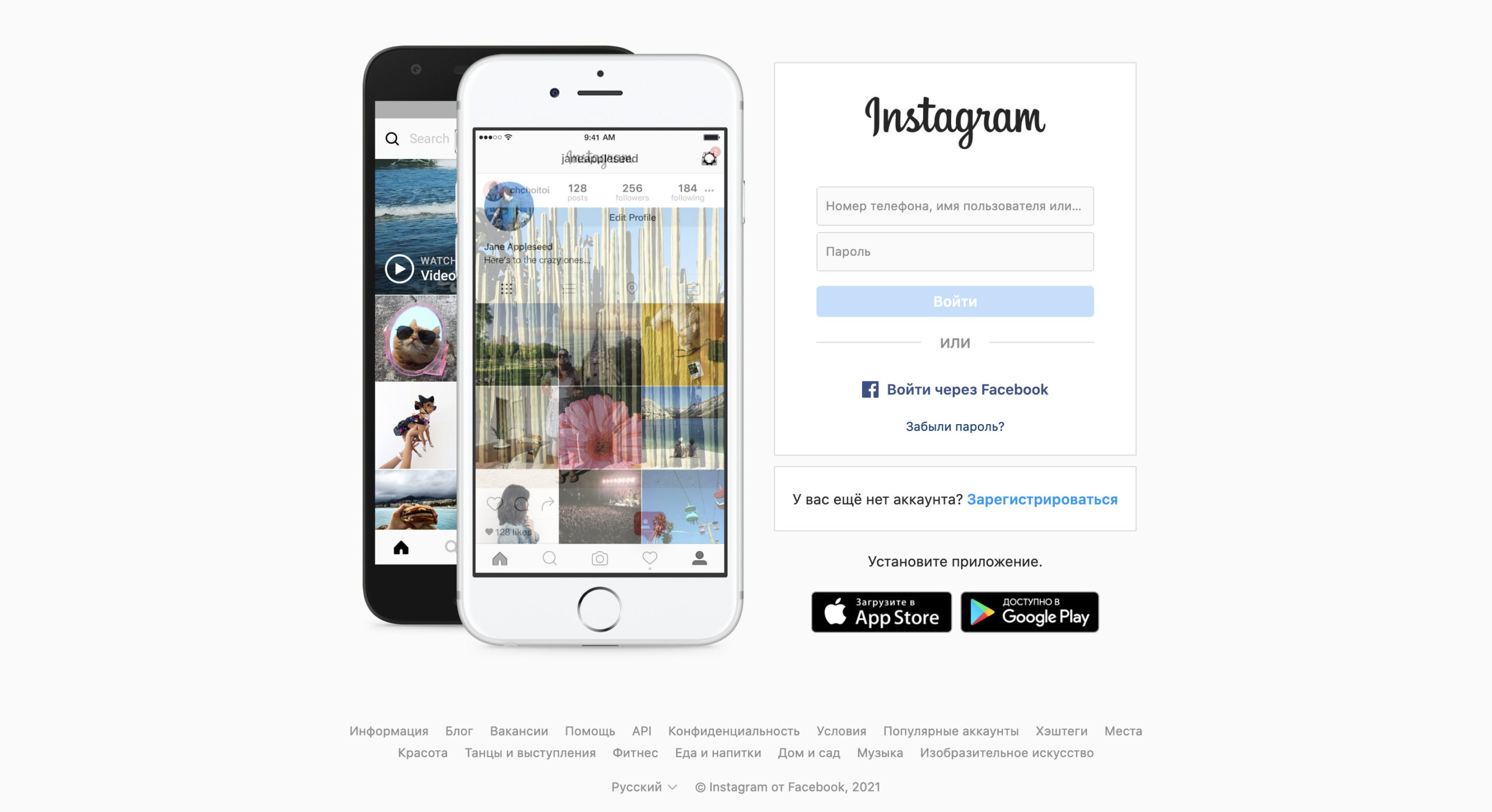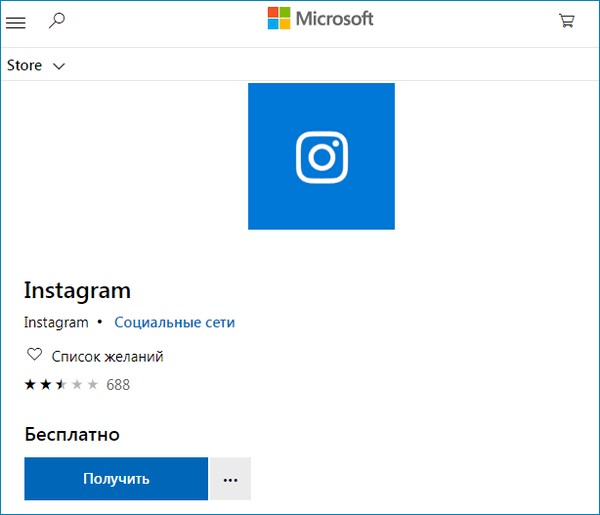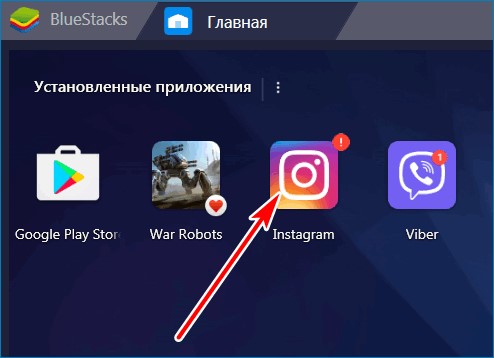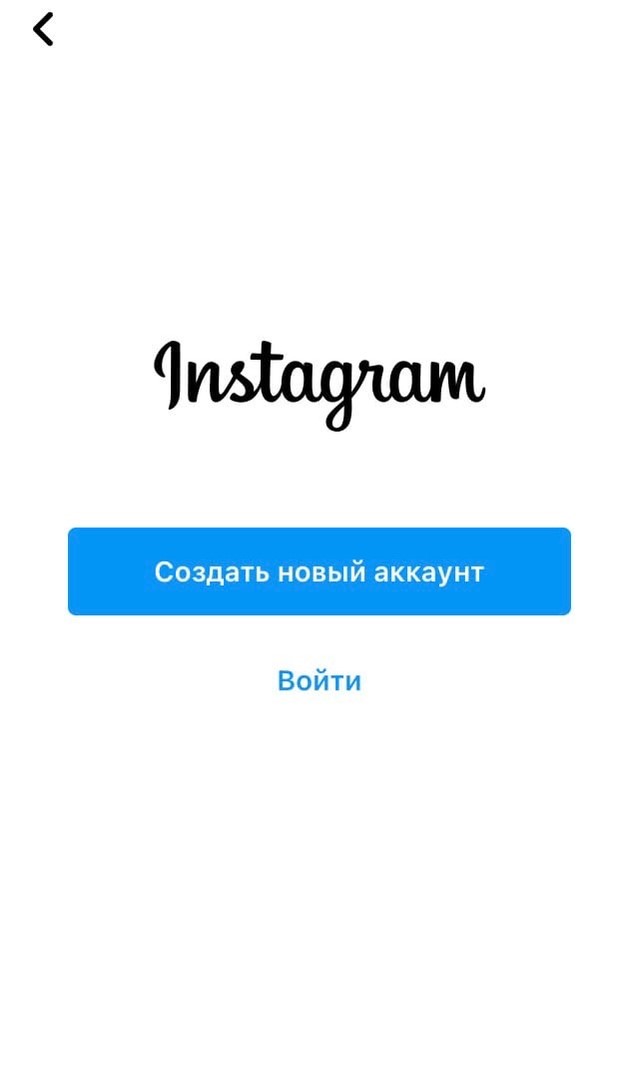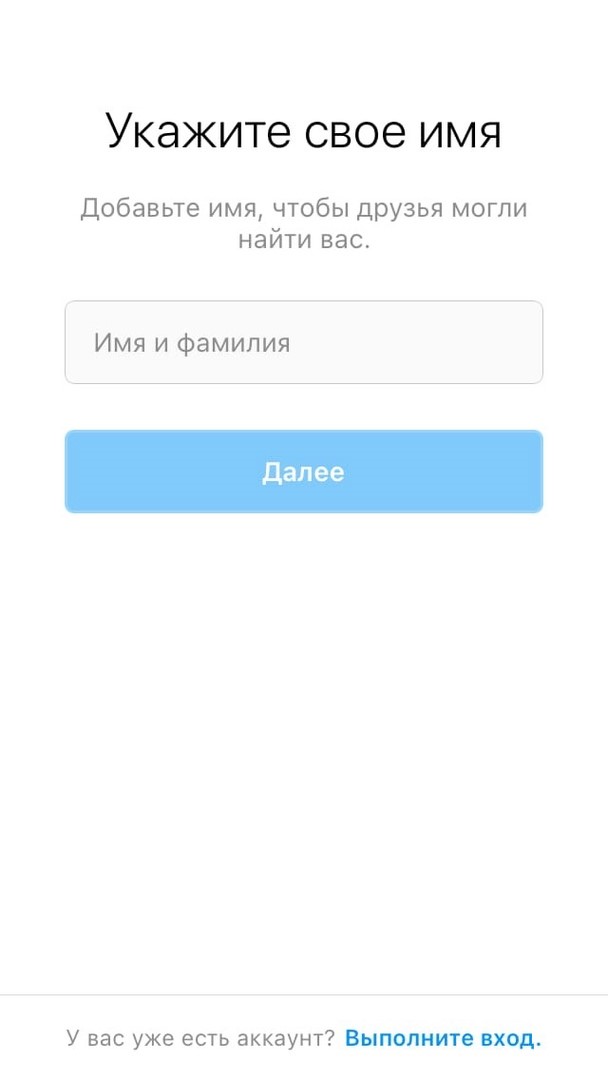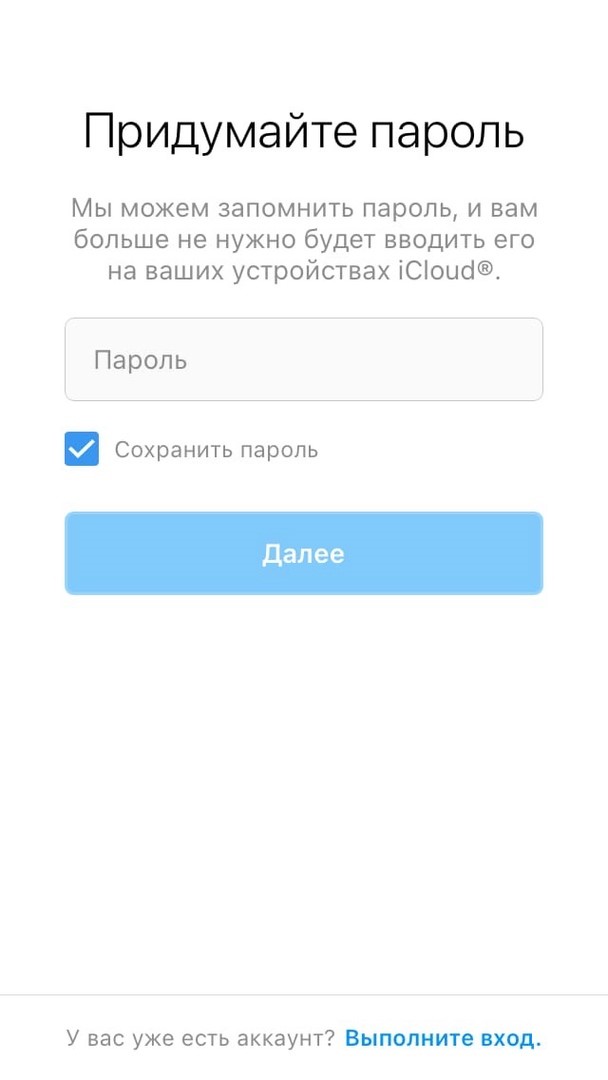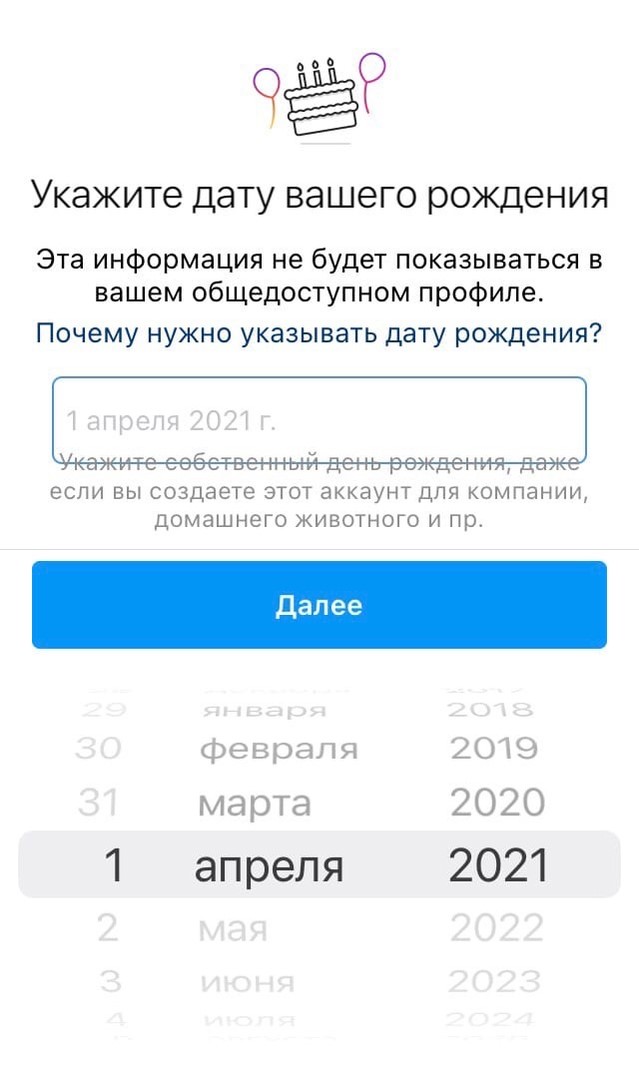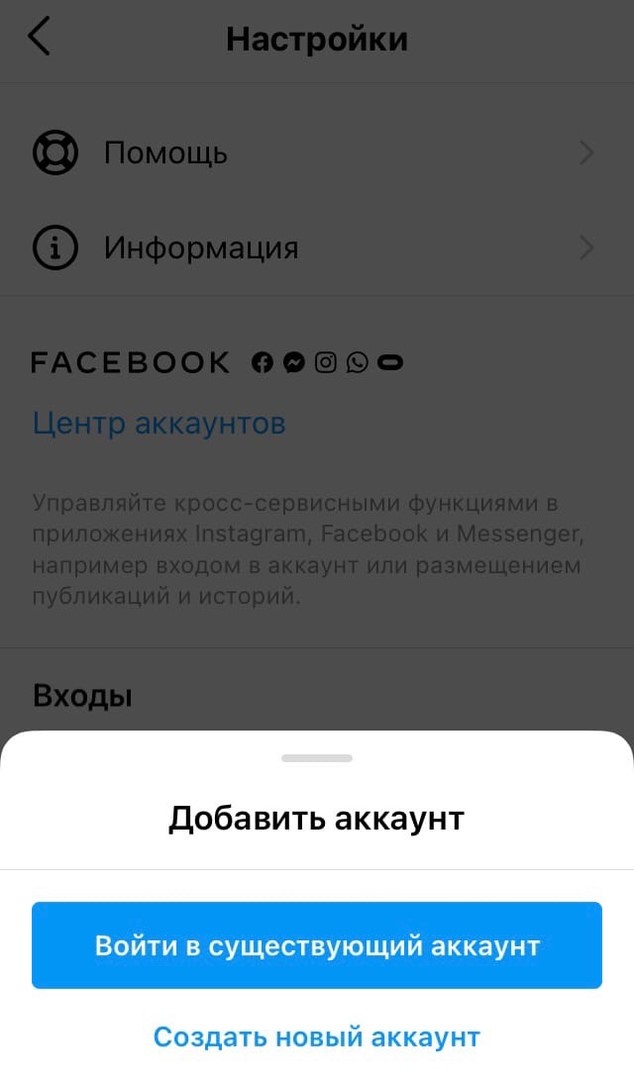инстаграм вход не через приложение
Как войти в Инстаграм с приложения IOS (Айфон), Android, Пк
Instagram — это популярная социальная сеть, зарегистрироваться в которой можно бесплатно. Выполнить вход в программу можно через мобильное приложение, браузер, эмулятор и расширение для ПК. Рассмотрим основные возможности социальной сети, и способы входа с разных устройств.
| MUSTHAVE-сервисы для вашего Инстаграм! Лучший сервис для создания мультиссылки в Инстаграм — taplink.ru. Добавьте всю информацию, формы и кнопки соц-сетей в шапку профиля. Бесплатный тариф! А для очистки своего аккаунта от ботов и магазинов мы рекомендуем InstaHero. Это улучшит показатель вовлеченности и поднимет охват! |
Как войти в Инстаграм через…
Для того чтобы получить доступ ко всем функциям Instagram, необходимо скачать утилиту на ПК или установить приложение из официального магазина, предназначенного для вашей операционной системы. Социальная сеть работает на любых версиях Windows/Mac/Android/iOS и поддерживается на многих языках, в том числе русском.
Приложение IOS (войти в Инстаграм на Айфон)
В App Maket найдите приложение и дождитесь его установки на главный экран. После запуска социальной сети появится меню, в котором необходимо будет указать логин и пароль. После того как система подтвердит данные, откроется лента с публикациями и историями. Если у вас еще нет аккаунта, необходимо будет пройти регистрацию в социальной сети: так вам будут доступны возможности публикация фото и видео, просмотра ленты и историй, а также доступа в Директ для общения с друзьями.
Войти в Инстаграм на Андроид
Действует тот же принцип, что и у iPhone: скачайте приложение в Google Play и запустите его с помощью соответствующей иконки.
Откройте приложение и внесите необходимые данные, после чего нажмите «Войти». Если не получается зайти в профиль, то возможно возникли проблемы с интернет-соединением.
Войти в Инстаграм через браузер на ПК (веб-версия)
Если вы еще не авторизованы, то сразу откроется окно, в которое нужно будет ввести ваш логин и пароль.
Войти в Инстаграм через Windows 10 приложение
Для того чтобы скачать приложение, необходимо зайти в Microsoft магазин и выбрать Instagram из списка доступных программ. Не рекомендуется скачивать приложение на посторонних сайтах: мошенники могут получить доступ не только к вашему аккаунту, но и к устройству в целом.
Важно! На данный момент версия доступна только для Windows 10. В остальных случаях, зайти в приложение можно в онлайн-режиме через любой доступный браузер. В Chrome можно добавить соответствующее расширение.
Эмулятор BlueStacks
BlueStacks — это браузерная версия Android, которая позволяет получить доступ ко всему функционалу социальной сети.
Скачать утилиту можно по ссылке с официального сайта: https://instagram-my.ru/?ddownload=1971. После того как расширение будет установлено на ПК, его необходимо открыть и перейти в Google Play.
Через поисковую систему найдите Instagram и кликнете на него для запуска приложения.
Появится стандартное меню, в котором необходимо ввести логин и пароль.
Если вы еще не зарегистрированы в Инстаграм.
Для того чтобы получить доступ ко всем функциям приложения, необходимо пройти процедуру регистрации.
Лучше регистрироваться с мобильного устройства: так будет быстрее и надежней.
Откройте пункт «Зарегистрируйтесь», и следуйте инструкции.
2. Выберете «Создать новый аккаунт».
3. Укажите действующий номер телефона или электронный адрес: в течение минуты придет сообщение с кодом,которое необходимо будет ввести в соответствующем поле.
4. Придумайте себе ник: если идей нет, впишите действующее имя, которое впоследствии можно будетизменить или отредактировать.
5. Придумайте пароль: его можно будет сохранить для последующего входа в аккаунт. Пароль долженсодержать буквенные и цифровые символы для обеспечения безопасности профиля.
6. Укажите дату рождения: рекомендуется указывать реальные данные. На следующем этапе появится кнопка»Зарегистрироваться». Нажмите на нее, после чего авторизация будет завершена.
7. Введите логин и пароль для входа в систему, после чего вам будет доступен экран ленты с историями ипубликациями.
Что делать, если забыл свой пароль?
Если вы забыли пароль от Инстаграм, то его можно сбросить через мобильный номер или электронную почту, которая была указана при регистрации. Способы сброса пароля представлены ниже.
Сброс пароля на Andoid:
Сброс пароля на iPhone:
Как войти во второй аккаунт Инстаграм?
В Инстаграме можно создавать сразу несколько аккаунтов и переключатся между ними. Для того чтобы войти в новый аккаунт необходимо:
Как переключаться между аккаунтами?
Переключатся между двумя аккаунтами можно в онлайн-режиме: не выходя из системы. Авторизуйтесь сразу в двух профилях, после чего следуйте инструкции:
Как войти через Facebook/Вконтакте?
Авторизоваться в Инстаграм можно с помощью одной из предложенных социальных сетей, в которой у вас уже есть действующий аккаунт. Для входа через Facebook необходимо подтвердить данные через смс сообщение или письмо, отправленное на электронную почту. После того, как система удостоверится в личных данных, она запросит логин и пароль для входа в Инстаграм. На Facebook можно привязывать сразу несколько аккаунтов.
Войти в систему через ВКонтакте не получится: соцсети не сотрудничают друг с другом. Через ВК можно искать друзей или дублировать фотографии из Instagram.
Как выйти из Инстаграм аккаунта?
Выйти из Инстаграм можно несколькими способами: закрыть один авторизованный аккаунт или сразу все существующие.
Приложение IOS/Android
В мобильном приложении, вне зависимости от того iOS у вас или Android, необходимо:
открыть значок профиля и перейти в «Настройки» в правом верхнем углу экрана; прокрутить страницу до конца и выбрать пункт «Выйти из аккаунта»; если хотите, чтобы система запомнила ваши данные, нажмите «Запомнить», если не хотите, то «Не сейчас»; нажмите «Выйти».
ПК браузер
Откройте профиль в Инстаграм, и выберете пункт «Выйти». Пароль и логин запоминать необязательно.
ПК приложение
Нажмите на свое фото в правом нижнем углу экрана и перейдите в открывшееся меню. Выберете пункт «Настройки» и прокрутите вниз, чтобы найти поле «Выйти из аккаунта». Подтвердите действие.
Как выйти из ВСЕХ авторизованных аккаунтов?
Если у вас подключено сразу несколько аккаунтов, то необходимо перейти в пункт «Настройки» и пролистать до конца функций. Рядом со вкладкой «Выйти из аккаунта (имя пользователя)» будет доступна опция «Выйти из всех аккаунтов». Выберете ее и проверьте, чтобы ваши данные не были автосохранены.
Как завершить сессии на всех устройствах?
Для того чтобы завершить сразу все сессии, необходимо открыть приложение, после чего:
Видео-инструкция:
Если вы нашли ошибку, пожалуйста, выделите фрагмент текста и нажмите Ctrl+Enter.
Как войти в Инстаграм если забыл пароль: Пошаговая инструкция
Instagram – это наиболее популярная социальная сеть, для доступа к полному функционалу которой нужно зарегистрировать собственный профиль. Во время создания аккаунта требуется указать номер телефона или адрес электронной почты, а также пароль.
Обычно при использовании официального приложения авторизацию в профиле нужно выполнить только один раз, а затем всё происходит автоматически. Однако иногда нужно осуществить вход в аккаунт на компьютере или другом смартфоне. Вот тут-то многие люди начинают задавать вопрос: а как войти в Инстаграм, если забыл пароль? Ответ – восстановить код доступа, воспользовавшись представленными далее инструкциями.
Способы восстановления доступа
Вы спросите: а как вообще можно восстановить забытый пароль? На самом деле, существует несколько вариантов, ведь вы не просто так при регистрации указывали адрес электронной почты или мобильный номер. Как раз эти данные и пригодятся во время получения доступа к профилю. Итак, приступим к обзору каждого из способов.
Способ №1. Через почту или телефон
Этот вариант восстановления является универсальным, и изначально предлагается разработчиками социальной сети. Воспользоваться им можно как с компьютера, так и со смартфона. Всё что потребуется – это вспомнить привязанный к странице адрес электронного ящика или номер телефона. Для наглядности мы составили пошаговую инструкцию, так что рекомендуем с ней ознакомиться:
Согласитесь, что способ неплохой, вот только не у каждого человека есть доступ к привязанной почте или телефону. Что же делать в этом случае? А ничего особенного, просто переходить к следующему методу!
Способ №2. Через Facebook
Если вы ранее привязали собственный профиль к странице Facebook, то хотим вас обрадовать – это отличная возможность получить быстрый доступ к собственному аккаунту. Не знаете, как сделать всё правильно? Тогда воспользуйтесь следующей пошаговой инструкцией:
После выполнения этих несложных действий вы можете перейти в настройки и привязать номер телефона или электронную почту. А затем уже воспользоваться первой инструкцией для восстановления пароля. Как видите, всегда можно найти разумный выход из ситуации!
Способ №3. Обращение в техническую поддержку
А что делать, если нет доступа ни к телефону, ни к электронной почте, ни даже к странице в Facebook? Решение одно – пытаться достучаться до технической поддержки. Но учитывайте тот факт, что количество зарегистрированных пользователей в социальной сети уже перешагнуло отметку в 1 миллиард, поэтому ждать ответа придется достаточно долго.
Итак, если у вас есть доступ к другому аккаунту, то попробуйте связаться с технической поддержкой через функционал мобильного приложения. Вот, кстати, пошаговая инструкция:
Однако не у каждого человека имеется второй аккаунт в социальной сети. Как же поступить в такой ситуации? Можно попытаться связаться с технической поддержкой через форму обратной связи. Вот инструкция, где всё подробно описывается:
Теперь остается только ждать ответа от специалистов. Также можете заранее подумать, как вы будете доказывать, что указанный профиль принадлежит именно вам. Техническая поддержка сервиса может запросить фотографию паспорта или другого документа, код из сообщения и даже старый адрес почты, который был ранее привязан к аккаунту.
И вот подошла к концу наша статья, а это значит, что мы подробно рассмотрели все доступные варианты восстановления профиля в Инстаграм. Помните, что во время регистрации нужно всегда указывать реальные данные, чтобы в будущем можно было спокойно получить доступ к аккаунту!
Как войти на мою страницу в Инстаграме
В этом уроке я покажу, как войти на мою страницу в Инстаграмме через компьютер или телефон. А также расскажу, что делать, если войти в социальную сеть не получается.
Как зайти в Инстаграм
Чтобы пользоваться социальной сетью Instagram, нужно иметь там свою страницу. О том, как ее бесплатно получить, я рассказывал в уроке Регистрация в Инстаграме. А сейчас поговорим, как входить на свою страницу через телефон или компьютер.
Вход с телефона
При запуске программы появится окно для входа. Введите данные от своей страницы: телефон, почту или имя пользователя и пароль.
Если профиль был зарегистрирован через Фейсбук, выберите пункт «Войти через Facebook».
В том случае, если данные для входа указаны правильно, откроется ваша страница.
Для этого запустите браузер и в нем откройте сайт instagram.com. Нажмите «Войти».
Введите данные от Инсты: почту, телефон или имя пользователя, а также пароль.
Если аккаунт был зарегистрирован через Фейсбук, тогда нажмите «Продолжить с Facebook» и введите данные от своей страницы в этой социальной сети.
Если все указано правильно, откроется ваш профиль.
Вход с компьютера
Если страница была открыта через Фейсбук, щелкните по кнопке «Войти через Facebook».
Если вы все указали правильно, то после нажатия на кнопку «Войти» загрузится профиль.
Если войти не получается
Восстановление пароля на телефоне
Сейчас я покажу, как восстановить доступ к странице, если возникли проблемы с входом. Сделать это можно одним из трех способов:
Способ зависит от того, как именно вы регистрировали аккаунт (на телефон или почту) и какие настройки указывали.
Восстановить доступ можно как в приложении, так и в мобильном браузере.
При помощи номера телефона:
Укажите его в первом и во втором поле и нажмите на птичку в правом верхнем углу.
Пароль успешно изменен. Используйте его для доступа в профиль.
Через электронный адрес:
Пароль успешно изменен. Используйте его для входа.
Через имя пользователя:
Система определила, что никнейм прикреплен к номеру телефона, и отправила на него смс с восстанавливающей ссылкой.
Если вы получите ссылку на почтовый ящик, проделайте шаги 4-6 предыдущей инструкции.
Откройте смс-сообщение и перейдите по ссылке.
Новый пароль назначен. Используйте его для открытия аккаунта.
В мобильном браузере
При помощи номера телефона:
Через электронный адрес:
Через имя пользователя:
Ссылка для назначения нового пароля придет в смс на телефон или на электронную почту (в зависимости от настроек аккаунта).
Восстановление пароля на компьютере
При помощи смс-сообщения:
С помощью электронного ящика:
При помощи имени пользователя:
Соцсеть автоматически определит телефонный номер и почтовый ящик, к которому прикреплен профиль, и отправит ссылку на изменение пароля.
Как войти на мою страницу без пароля
У каждой страницы в Инсте есть уникальный адрес. Он написан в верхней строке браузера – сразу после названия сайта. Обычно он совпадает с именем пользователя.
Вот по этому адресу профиль будет открываться у любого пользователя интернета. Только он не будет доступен для редактирования: публикации фото и видео, комментариев, лайков и прочего.
Что делать, если не работает Инстаграм
Если не грузится
Подробнее можно посмотреть на «Живой карте» – так указаны места, где сбои случались чаще всего.
Также вы можете оставить свой отзыв на сервис, нажав на кнопку «У меня проблема с Инстаграм».
В пункте «Скачать» указана скорость входящего трафика – это скорость загрузки веб страниц и файлов из интернета. Если значение от 0,1 до 0,5 Мбит, то такая скорость слишком низкая для нормальной работы в соцсети.
В пункте «Загрузить» указана скорость исходящего трафика – это скорость передачи файлов через интернет. Она может влиять на публикацию фото и видео. Лучше, чтобы она была не менее 0,5 Мбит.
Установите приложение Speedtest.net из Play Market (Google Play). Сделать это можно по ссылке.
Для нормальной работы в социальной сети скорость должна быть не ниже 0,5 Мбит.
Если не работает приложение на телефоне
Шаг 1: перезагрузите устройство
Современный телефон, как и компьютер, постоянно загружает данные в оперативную память. Когда память заполняется, устройство начинает тормозить, и программы могут некорректно работать. В этом случае помогает перезагрузка.
Шаг 2: обновите приложение
Разработчики постоянно улучшают программу, исправляют недочеты и ошибки, выпуская новые версии. Поэтому необходимо периодически ее обновлять. Для этого нужно зайти на страницу приложения в Play Маркете или App Store и загрузить новую версию, если она вышла.
Или можно обновиться вручную. Покажу на примере телефона Андроид.
Шаг 3: переустановите приложение
Если при запуске приложения у вас появляются ошибки, и соцсеть не открывается, попробуйте переустановить приложение – удалить его и установить заново. Покажу на примере Android.
Дождитесь окончания скачивания и установки. После этого попробуйте запустить программу.
Шаг 4: обновите систему
Если вы выполнили все предыдущие шаги, а Инста по-прежнему не работает, попробуйте обновить систему. Покажу, как это сделать на Андроид.
Телефон покажет наличие новой версии Android. Если этого не произошло, нажмите «Проверить обновления».
Если не работает веб-версия на компьютере
Шаг 1: поверьте файл hosts
Через системный файл hosts можно подменять и блокировать адреса в интернете. Поэтому если адрес instagram.com не открывается или вместо соцсети загружается что-то подозрительное, проверьте этот файл.
В нормальном состоянии в файле hosts закомментированы знаком # имена и адреса. Если вы обнаружите записи без знака #, удалите их.
В данном примере при переходе на сайты instagram.com, facebook.com, vkontakte.ru будет выполнена переадресация на ip адрес злоумышленника.
Шаг 2: очистите кеш браузера
Шаг 3: проверьте компьютер на вирусы
Вирусы – это вредоносные программы, целью которых является замедление работы компьютера, воровство личных данных и вымогательство денег. Поэтому если у вас не открываются страницы в интернете или постоянно всплывает реклама, следует просканировать компьютер. Сделать это можно бесплатной утилитой CureIT от компании Dr.Web.
Перейдите на сайт drweb.ru. Нажмите на кнопку «Скачать» и в разделе «Утилиты» выберите «DrWeb Cureit!».
Нажмите на кнопку «Скачать Dr.Web Cureit! Бесплатно для дома».
Откроется страничка, на которой вам предложат ознакомиться и согласиться с условиями использования. Поставьте галочки напротив пунктов и щелкните по «Скачать Dr.Web Cureit!».
После скачивания перейдите в «Этот компьютер», в папку «Загрузки». Запустите файл программы.
Поставьте галочку напротив пункта «Я согласен» и нажмите «Продолжить».
Нажмите на пункт «Выбрать объекты для проверки».
Поставьте галочку напротив пункта «Объекты проверки» (вверху). Нажмите на кнопку «Запустить проверку».
Если обнаружены угрозы, нажмите «Обезвредить».
Все угрозы удалены!
Обновлено: 02.11.2019
Автор: Илья Курбанов